Comment créer une liste de lecture YouTube ?
Publié: 2020-06-08Les listes de lecture YouTube occupent une place particulière dans la liste des outils puissants proposés par le géant de l'hébergement vidéo. Que vous souhaitiez organiser vos vidéos par thème, créer une collection de chansons sur la route ou rassembler toutes vos vidéos de chats préférées en un seul endroit, créer une liste de lecture YouTube est la solution idéale.
Vous pouvez créer des listes de lecture de vos propres vidéos, celles des autres, ou les mélanger ensemble - aucune restriction ici.
Les listes de lecture YouTube ne sont pas seulement idéales pour le divertissement, elles sont également des outils puissants que les spécialistes du marketing peuvent utiliser dans le cadre de leurs efforts de marketing sur YouTube . La création d'une liste de lecture permet non seulement d'organiser la chaîne, mais également d'offrir une expérience de visionnage continue : les vidéos sont lues les unes après les autres, ce qui incite les gens à regarder.
Cependant, si vous êtes nouveau sur la plateforme et que vous n'avez jamais créé de liste de lecture, vous ne savez peut-être pas exactement comment procéder. Dans cet article, nous couvrons tout ce que vous devez savoir non seulement sur la création mais aussi sur la modification d'une playlist sur YouTube.
- Comment créer une liste de lecture sur YouTube
- Comment modifier une liste de lecture YouTube
- Listes de lecture YouTube par défaut

Comment créer une liste de lecture sur YouTube
Il existe deux façons de créer une liste de lecture YouTube et d'organiser vos vidéos. Ci-dessous, nous allons jeter un œil aux deux.
Pour commencer, vous devez vous connecter à votre compte à l'aide du bouton de connexion YouTube en haut à droite.

Le bouton vous redirigera vers la page de connexion Google. Si vous avez déjà un compte, entrez vos informations de connexion et cliquez sur suivant. Si vous n'avez pas encore de compte, vous devrez en créer un. Vous pouvez consulter notre article pour un guide étape par étape sur la façon de créer une chaîne YouTube .
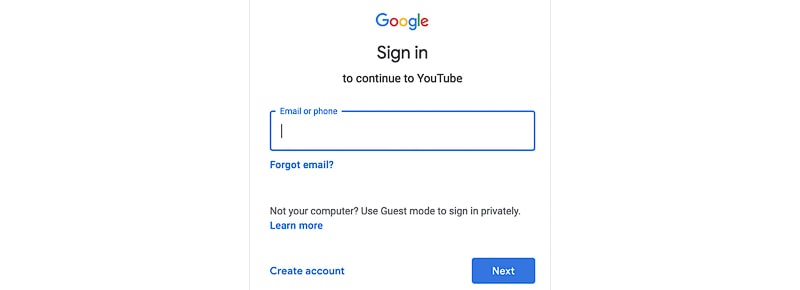
Une fois connecté, dans le menu déroulant en haut à droite, sélectionnez "Votre chaîne".
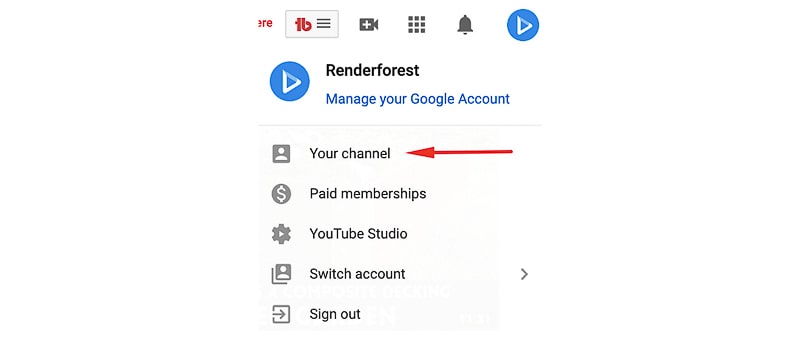
Depuis votre chaîne, sélectionnez le bouton « Personnaliser la chaîne » à droite pour accéder à votre éditeur de chaîne et créer une liste de lecture.

La page suivante vous permet de personnaliser entièrement les informations de votre chaîne : ajoutez et modifiez la description, l'illustration de la chaîne, gérez la mise en page. Pour commencer à créer votre liste de lecture, accédez à "Listes de lecture" dans le menu de droite et sélectionnez "Nouvelle liste de lecture".
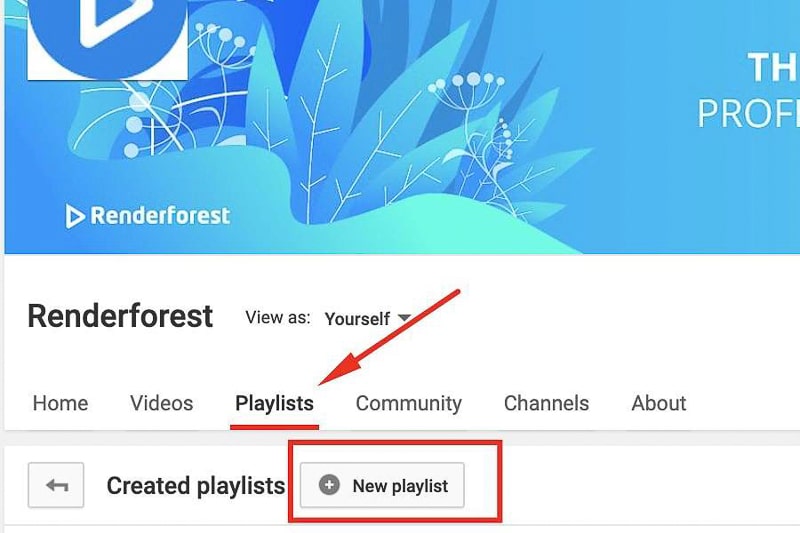
En cliquant sur le bouton, vous serez invité à nommer votre liste de lecture et à sélectionner le paramètre de confidentialité. La limite de caractères autorisée est de 150 caractères. Cependant, les moteurs de recherche rognent les résultats après 70 caractères. Si vous souhaitez cibler des mots clés pour optimiser votre liste de lecture pour les moteurs de recherche, assurez-vous de les inclure dans les 70 premiers caractères.
En ce qui concerne les paramètres de confidentialité, vous avez le choix entre trois options : public, non répertorié et privé. Les listes de lecture publiques sont disponibles pour tout le monde. Ils apparaissent sur votre chaîne et dans les résultats de recherche. Les listes de lecture non répertoriées n'apparaissent pas dans la recherche ou sur votre chaîne, et les gens ne peuvent y accéder que via un lien privé. Les listes de lecture privées ne sont disponibles que pour vous.
Après avoir tapé le nom et choisi le paramètre de confidentialité, cliquez sur "Créer". Ne vous inquiétez pas du titre ou de la configuration maintenant - vous pouvez toujours les modifier plus tard.
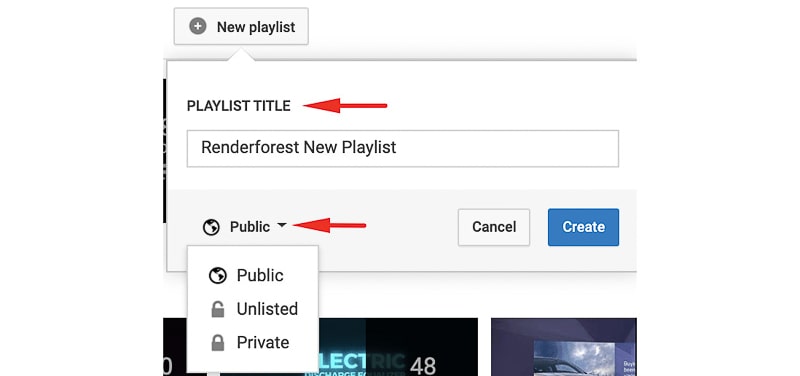
Une fois que vous avez sélectionné le bouton "Créer", la liste de lecture sera créée et s'ouvrira dans un nouvel onglet. Il est maintenant temps d'ajouter des vidéos. En cliquant sur le menu à trois points, un menu déroulant s'ouvrira. Allez avec "Ajouter des vidéos" pour avancer.
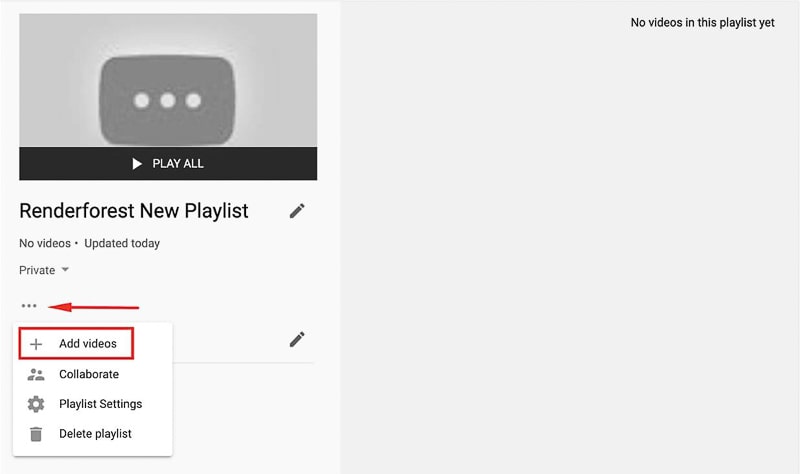
Une fenêtre contextuelle s'ouvrira, dans laquelle vous aurez trois options pour ajouter une vidéo : via la recherche, en ajoutant un lien ou à partir de vos vidéos téléchargées.
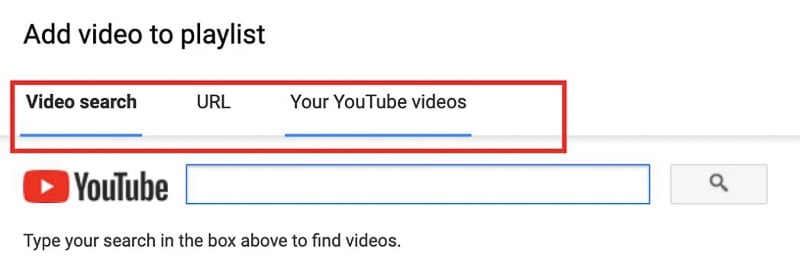
Sélectionnez les vidéos que vous souhaitez ajouter à la liste de lecture et cliquez sur "Ajouter des vidéos".
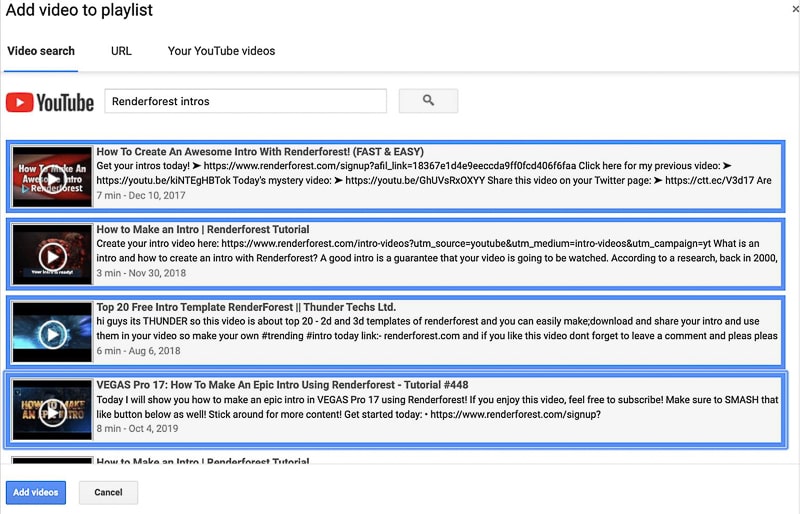
Voila ! Vous avez ajouté les premières vidéos à votre toute nouvelle playlist. Vous pouvez personnaliser davantage la liste de lecture en utilisant certains des outils fournis avec chaque vidéo. Organisez les vidéos en cliquant sur le menu à deux lignes à gauche de chaque vidéo, et faites-le simplement glisser vers le haut ou vers le bas.
Lorsque vous survolez une vidéo, un menu apparaîtra sur la droite. À partir de là, vous pouvez enregistrer la vidéo dans d'autres listes de lecture, la supprimer, la déplacer vers le haut ou le bas ou définir la vidéo en tant que vignette de la liste de lecture. Par conséquent, pour rendre vos listes de lecture plus soignées et attrayantes, vous devrez créer et ajouter une vignette personnalisée à vos vidéos. Pour améliorer les performances de la playlist et de la vidéo, consultez ces conseils sur la création d'une vignette YouTube cliquable.
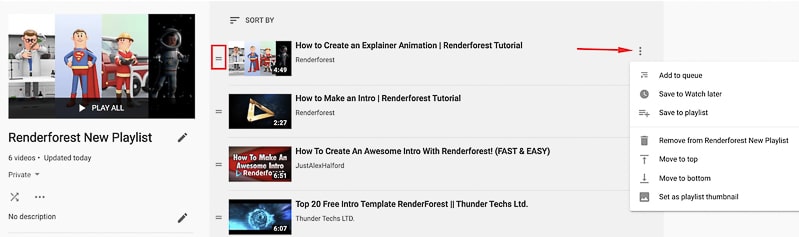
Voyons maintenant la deuxième façon, plus simple, de créer une liste de lecture. Pour cela, vous devez vous rendre sur la vidéo que vous souhaitez ajouter à une playlist. Il peut s'agir de votre propre vidéo ou d'un nouveau morceau sympa que vous venez de trouver. Lorsque la vidéo s'ouvre, cliquez sur le bouton "Enregistrer" dans le menu en bas à droite.
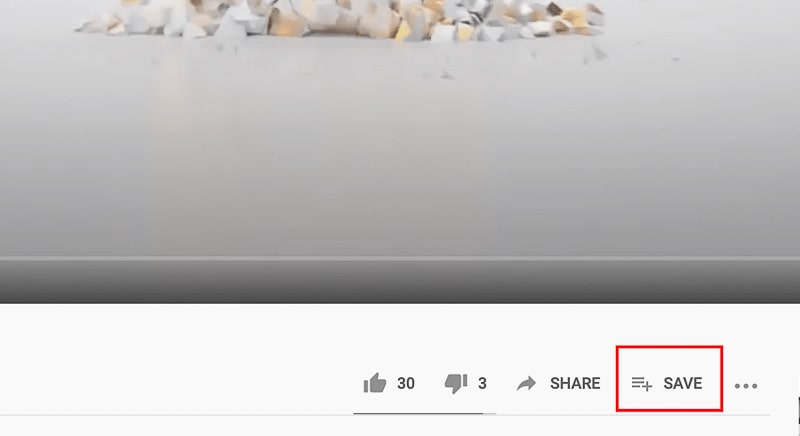
Une fenêtre contextuelle apparaîtra avec la liste de toutes les listes de lecture que vous avez créées, s'il y en a. Sinon, vous aurez deux options : ajouter la vidéo à "Regarder plus tard" (une liste de lecture privée par défaut de YouTube) ou en créer une nouvelle. Sélectionnez "Créer une nouvelle liste de lecture" pour avancer.

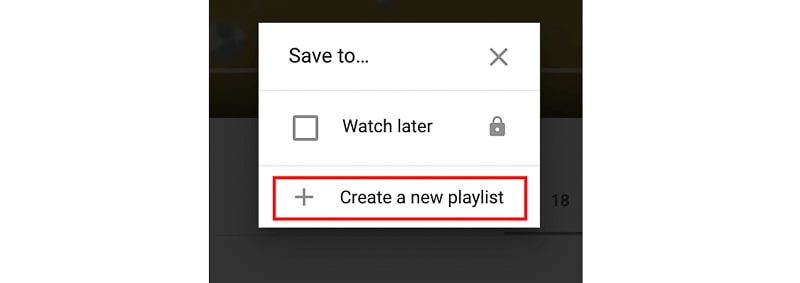
Dans la fenêtre suivante, tapez le nom, choisissez les paramètres de confidentialité comme précédemment et cliquez sur créer.
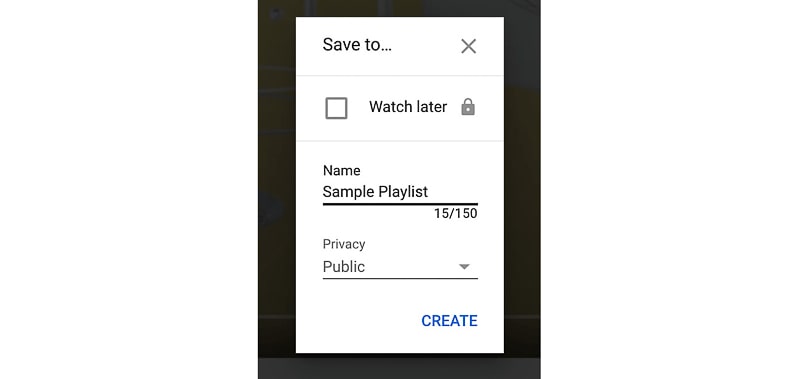
La liste de lecture sera créée et la vidéo que vous avez choisie y sera automatiquement ajoutée. Cette fois, cependant, vous ne serez pas redirigé vers la liste de lecture.
Vous pouvez accéder aux listes de lecture depuis votre chaîne et depuis le menu en haut à gauche. Gardez à l'esprit, cependant, que seules les listes de lecture publiques s'afficheront. Pour accéder aux listes de lecture "Privées" ou "Non répertoriées", vous devrez utiliser le panneau de gauche.

Comment modifier une liste de lecture YouTube
Voyons comment vous pouvez modifier votre liste de lecture YouTube une fois que vous l'avez créée. Dans le même menu que nous avons utilisé pour ajouter des vidéos à la liste de lecture, sélectionnez "Paramètres de la liste de lecture".
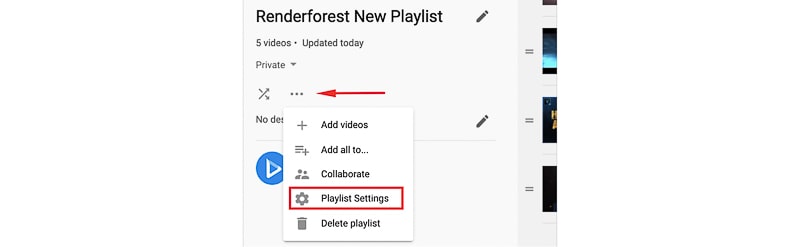
Dans le menu contextuel, vous pouvez interdire l'intégration et choisir d'ajouter de nouvelles vidéos en haut de la liste de lecture. Pour plus d'options d'édition, accédez à "Paramètres avancés".
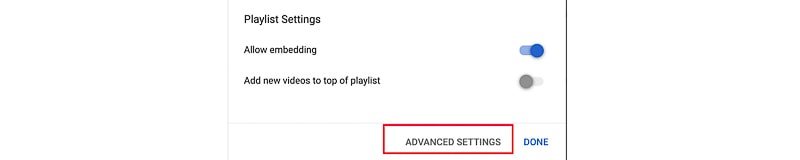
Sur la page suivante, vous pouvez modifier la confidentialité et gérer la commande de la vidéo. Les options supplémentaires incluent à nouveau l'autorisation ou l'interdiction de l'intégration de la liste de lecture, ainsi que la définition de séries officielles pour la liste de lecture. Cette fonction n'est pas disponible pour les listes de lecture contenant des vidéos d'autres utilisateurs.
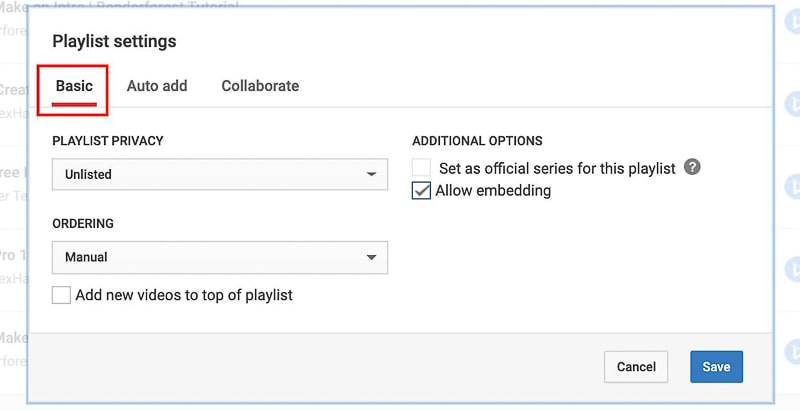
"Ajout automatique" est un autre excellent outil qui peut simplifier le processus d'organisation des vidéos en listes de lecture. Il vous permet de définir un ensemble de règles, et les vidéos téléchargées qui respectent ces règles seront automatiquement ajoutées à la liste de lecture sélectionnée. Disons que vous créez souvent des tutoriels de dessin, entre autres vidéos. Vous pouvez définir une règle selon laquelle toutes les vidéos contenant le mot "dessin" dans le titre sont automatiquement collectées dans la playlist de votre choix.

Dans la section "Collaborer", vous pouvez choisir de rendre la liste de lecture disponible pour la collaboration. Vous recevrez un lien par lequel les autres utilisateurs peuvent ajouter ou supprimer des vidéos à la liste de lecture. Une fois que vous ne souhaitez plus continuer la collaboration, revenez simplement et désactivez le lien.
La fonction n'est pas disponible pour les listes de lecture "Privées", assurez-vous donc de rendre la liste de lecture "Publique" ou "Non répertoriée" avant d'autoriser la collaboration. Une fois que vous avez modifié les paramètres et que vous êtes satisfait des résultats, cliquez sur Enregistrer pour les appliquer. Vous pouvez revenir à tout moment pour modifier davantage la liste de lecture si nécessaire.

C'est ça! Vous savez maintenant comment créer une liste de lecture YouTube et comment accéder à certains de ses paramètres essentiels.
Listes de lecture YouTube par défaut
Outre les listes de lecture que vous créez, votre chaîne YouTube est livrée avec des listes de lecture par défaut : Vidéos aimées, À regarder plus tard et Historique. Jetons un coup d'œil à chacun d'eux.
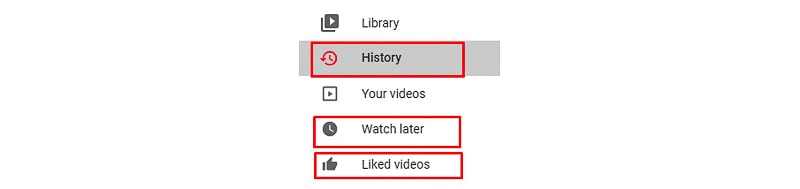
Historique des visionnages
Comme son nom l'indique, l'historique est la collection de toutes les vidéos que vous avez regardées . Votre historique de recherche n'est disponible que pour vous ; vous ne pouvez pas l'envoyer ou le partager avec qui que ce soit. Vous pouvez le supprimer, l'utiliser pour trouver une vidéo que vous avez regardée, filtrer les commentaires et la communauté, ou gérer les paramètres d'historique dans l'onglet "Gérer toutes les activités".
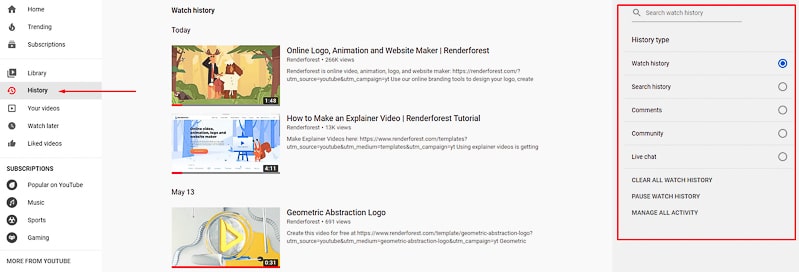
Regarder plus tard
Maintenant, imaginez une situation : vous naviguez sur YouTube et tombez sur une vidéo que vous aimeriez vraiment regarder, mais que vous ne pouvez pas faire maintenant. C'est là que la liste de lecture "Regarder plus tard" vient à l'aide. Survolez simplement la vidéo et sélectionnez la petite icône d'horloge qui apparaît dans le coin supérieur droit.

La vidéo apparaîtra dans votre liste "Regarder plus tard" et vous pourrez y accéder à tout moment depuis le menu de gauche. Votre liste "Regarder plus tard" est à nouveau privée et accessible uniquement à vous.
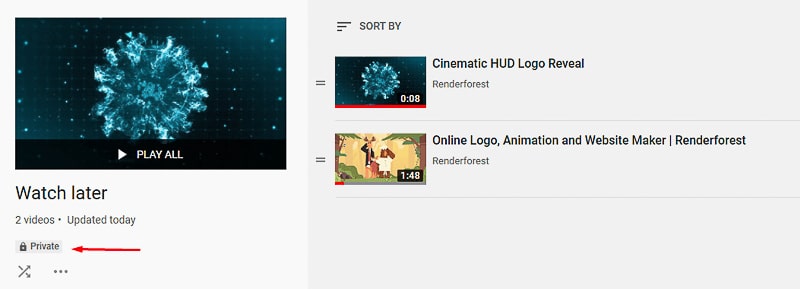
Vidéos aimées
L'un des merveilleux outils que YouTube nous offre pour soutenir les créateurs est le bouton "J'aime". Il rassemble ensuite toutes les vidéos que nous avons aimées en un seul endroit, la liste de lecture "Vidéos aimées".
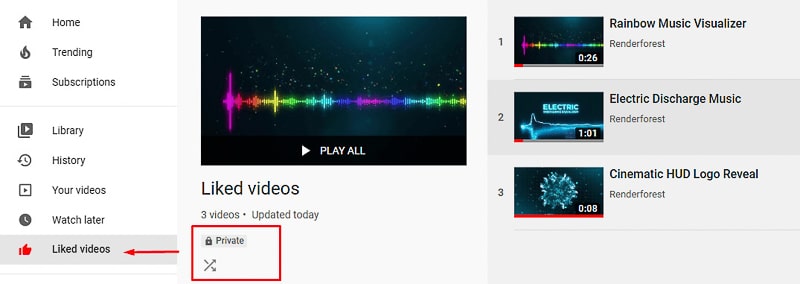
Les vidéos sont classées de la plus récemment aimée à la plus ancienne. Comme les autres listes de lecture par défaut, les "Vidéos aimées" sont privées et ne peuvent pas être partagées.
Conclusion
La création d'une liste de lecture YouTube est simple - quelques clics seulement - mais elle peut améliorer votre présence sur YouTube de plusieurs façons. Découvrez-les, explorez les outils proposés. Si vous avez une entreprise, essayez d'intégrer des playlists dans vos stratégies promotionnelles YouTube et vous en constaterez les avantages en un rien de temps. Et j'espère que ce guide étape par étape vous simplifiera le processus de démarrage avec eux.
Besoin d'idées pour pimenter vos vidéos ? Personnalisez votre chaîne avec un logo YouTube que vous pouvez intégrer à vos vidéos. Ou parcourez notre vaste bibliothèque de plus de 800 modèles pour trouver celui qui transformera la création vidéo pour vous. Cliquez sur le bouton pour commencer :
Essayez maintenant
